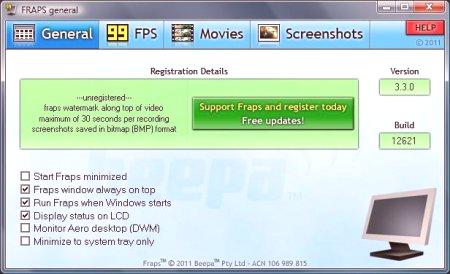Želio bih istaknuti da je postavka ProFTPD za CentOS, Debian ili Ubuntu jednaka, a ovaj algoritam je prikladan za većinu drugih distribucija, ako ne i za svakoga.
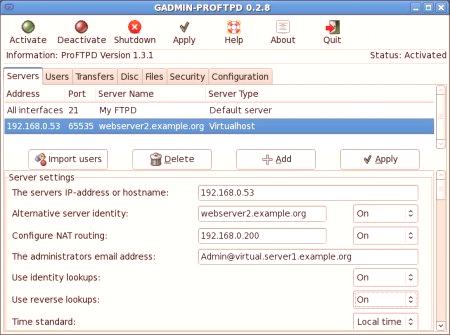
Instaliramo ovaj program i odlazimo u fazno podešavanje, na sreću, nije tako teško, jer nije zahtjevno za resurse i vrlo je jednostavno postaviti, pa ga odabire većina korisnika.
& lt ;! - fb_336x280_mid - & gt;
& lt; script & gt; (adsbygoogle = window.adsbygoogle || []). push ({});
ProFTPD: korisničke postavke
1. Prvo trebate otići u sljedeći direktorij: /etc/proftpd/proftpd.conf
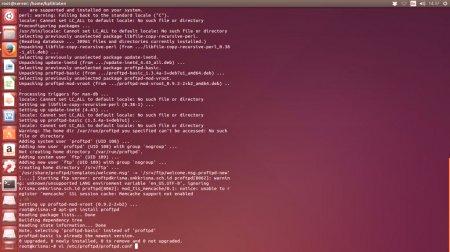
U ovoj konfiguracijskoj datoteci trebamo napisati sljedeću vrijednost:
AuthUserFile /etc/proftpd/ftpd.passwdnapisan na kraju, odgovoran je za podatke za unos korisnika. Snima sve podatke za korisnički unos. Nema potrebe za naprezanjemDa biste sami stvorili ovu datoteku, sustav će to učiniti umjesto vas.
Ako trebate odrediti koji direktorij dobiti zadanog korisnika, dodajte sljedeći korak:
DefaultRoot /www/testit.orgDa biste stvorili korisnika, moramo unijeti ovu naredbu:
ftpasswd --passwd --file = /etc /proftpd /ftpd.passwd --name = first_num --shell = /bin /bash - -home = /var /first_user /www /data /- uid = 106 --gid = 65534Ovdje je sve vrlo jednostavno.
--name = user_num_one - prijava korisnika prilikom prijave na poslužitelj.
--home = /var /user_some_one /www /data /- kada se korisnik prijavi, po defaultu će upasti u ovaj direktorij.
Nakon pritiska na Enter, morat ćete unijeti lozinku za kreiranog korisnika.
3. Zatim moramo dodati datoteku ftpaccess. To možete učiniti jednostavnom naredbom:
touch /var/first_user/www/data/.ftpaccess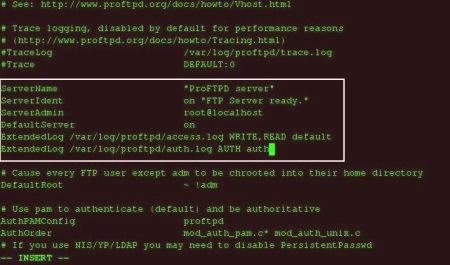
Ova datoteka pomaže vam odabrati korisnike koji mogu posjetiti ovaj direktorij. U našem slučaju, to može učiniti korisnik s imenom first_user. Ako želite navesti nekoliko korisnika koji mogu posjetiti ovo mjesto, jednostavno unesite naziv druge pomoću zareza.
& lt ;! - fb_336x280_mid2 - & gt;
& lt; script & gt; (adsbygoogle = window.adsbygoogle || []). push ({});
Konfiguriranje ProFTPD: Stvaranje certifikata
Kako bi se uspostavila pouzdana veza, moramo stvoriti sigurnosni certifikat. To možete učiniti pomoću tri naredbe, koje morate naručiti jednu po jednu.
openssl req -new -x509 -days 365 -nodes -out
/etc/ssl/certs/proftpd.cert.pem -keyout
/etc /ssl /certs /proftpd .key.pemStvaragodine.
Nakon toga moramo ispuniti jednostavan obrazac:Ime zemlje (2 slova) [AU]: UA
Država ili provincija Naziv (puno ime) [SomeState]: Moskow
Naziv mjesta (npr. Grad) []: Moskow
Naziv organizacije (npr. Tvrtka) [Internet Widgits Pty Ltd]: usemind.org
Naziv organizacijske jedinice (npr. Odjeljak) []: IT
Zajedničko ime (npr. VAŠE ime) []: testit.org
Adresa e-pošte []: [email protected]Ovdje je sve sasvim jasno. Unesite sve potrebne informacije i nastavite.
& lt; script type = "text /javascript" & gt;
može blockSettings2 = {blockId: "R-A-271049-5", renderTo: "yandex_rtb_R-A-70350-39", async: 0};
if (document.cookie.indexOf ("abmatch =") & gt; = 0) blockSettings2.statId = 70350;
Funkcija (a, b, c, d, e) {a [c] = a [c] || [], a [c] .push (funkcija () {Ya.Context.AdvManager.render (blockSettings2)}), e = b.getElementsByTagName ("script") , d = b.createElement ("script"), d.type = "text /javascript", d.src = "//an.yandex .ru /system /context.js ", d.async =! 0e.parentNode.insertBefore (d, e)} (ovaj, ovaj.dokument," yandexContextAsyncCallbacks ");
Zatim morate urediti datoteku tls.conf. To možete učiniti vrlo jednostavno izvršavanjem naredbe:
nano /etc/proftpd/tls.confOtvorit će se prozor u kojem trebamo promijeniti sljedeće retke.
TLSEngine je
TLSLog /var/log/proftpd/proftpd_tls.log
TLSProtocol SSLv23
TLSOptions NoCertRequest
TLSRSACertificateFile /etc/ssl/certs/proftpd.cert. pem
TLSRSACertificateKeyFile /etc/ssl/certs/proftpd.key.pem
TLSVerifyClient je
TLSRequired offU ovoj situaciji vrlo je važno da pratite odsutnost ponavljanja podatkovne linije. Sljedeći korak je omogućiti TLS u konfiguracijskoj datoteci ProFTPD.
Da biste to učinili, pokrenite naredbu za uređivanje tekstualnih datoteka:
nano /etc/proftpd/proftpd.confZatim trebate ukloniti komentar iz retka:
Uključi /etc/proftpd/tls.confAko ovaj redak u potpunosti nedostaje, samo ga dodaj. Spreman, konfiguracijaTLS je omogućen i možete prekinuti postavku šifriranja veze. Prijeđimo na sljedeći korak.
Morate dodati retke u istu konfiguracijsku datoteku ProFTPD:
RootLogin off
Spremanje postavki
Konfiguracija poslužitelja je dovršena. Posljednji korak je zamjena datoteka na poslužitelju. Nakon zamjene trebamo izvršiti naredbe:
/etc/init.d/proftpd stop/etc/init.d/proftpd start
104] Ova postavka ProFTPD je završena. Možete koristiti spremnu verziju poslužitelja.
Razgovarajmo o glavnim pogreškama na koje možete naići prilikom ponovnog pokretanja poslužitelja.
Poslužitelj zatvara vezu. Što učiniti
Što učiniti ako vidite ovu pogrešku: ProFTPd Nije uspjelo dohvaćanje popisa direktorija - Povezivanje zatvoreno poslužiteljem
Rješenje je prilično jednostavno. Prvo idemo u poznatu konfiguracijsku datoteku ProFTPD i unkommentiramo sljedeće retke:
PassivePorts 4915265534Ako to nije pomoglo u rješavanju ovog problema, onda u istoj datoteci uklonite komentar iz retka:
Uključi /etc/proftpd/modules.conf
Niste pronašli ovu liniju, a zatim je dodajte slobodnog prostora Dakle, problem se mora riješiti i možete uživati u radnoj verziji poslužitelja. Također, treba napomenuti da su postavke za ProFTPD za Ubuntu i neke druge operativne sustave iste, pa je traženje priručnika za vaš operativni sustav besmisleno.
Zaključak
U ovom smo članku detaljno opisali i na pristupačnom jezikuo instaliranju i konfiguriranju programa nazvanog ProFTPD, opisao ne samo kako konfigurirati ovaj program za pokretanje, nego i kako dodati i urediti privilegije za korisnike. Također je govorio o tome kako stvoriti ssl-certifikat koji pomaže kodirati promet i spriječiti zlonamjerne korisnike da preuzmu datoteke koje ne želite dijeliti. Osim toga, saznali smo o razlozima za prekid veze i načinima rješavanja problema, riješili ga, kako se ispostavilo, nije previše teško, dovoljno je samo ukloniti komentare na nekim linijama i koristiti radne poslužitelje. U ovom trenutku ovaj članak bliži se kraju, nadamo se da je bio koristan i pomogao u pronalaženju odgovora na sva pitanja koja vas zanimaju.